Apreneu a treure turistes de les fotos sense esforç
Quan viatja, la gent sempre vol fer fotos en paisatges preciosos, fer-se fotos amb la seva família i fer fotos sols i amb una vista fantàstica. Però com que el paisatge és tan bonic, moltes persones també estan fent fotos simultàniament amb tu. El resultat és tenir altres turistes a la teva foto. Per tant, si voleu treure aquests turistes no desitjats de la vostra increïble foto, necessiteu una eina que us ajudi a fer-ho. Afortunadament, hem trobat les eines últimes per ajudar-vos a eliminar objectes no desitjats de la vostra foto. Llegeix aquest article per saber-ho com eliminar turistes de les fotos sense esforç.
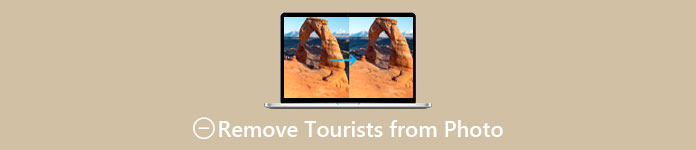
Part 1. Com eliminar turistes de les fotos amb un eliminador de filigrana gratuït
Cercar un eliminador de filigrana gratuït a Internet és bastant difícil perquè només uns quants eliminadors de filigrana són gratuïts. Afortunadament, hem trobat una eina en línia gratuïta a la qual podeu accedir fàcilment. A més, en aquesta part, vam proporcionar passos sobre com utilitzar l'eina per eliminar turistes de la vostra foto.
Eliminador de filigrana sense FVC és un dels eliminadors de filigranes més utilitzats als quals podeu accedir en línia. Aquest eliminador de filigranes en línia pot eliminar no només les filigranes; també us permet eliminar objectes no desitjats de la vostra foto. Per tant, si voleu eliminar un photobomber de la vostra imatge, aquesta eina us ajudarà a fer-ho fàcilment. A més, FVC Free Watermark Remover admet els formats d'imatge més estàndard, com ara PNG, JPG, JPEG, BMP, etc. A més, amb la seva interfície d'usuari senzilla i botons senzills, podeu eliminar fàcilment qualsevol filigrana o objecte que arruïni la vostra foto. La gent també estima aquesta eina perquè no requereix registres i és segura.
Pros
- És una eina fàcil d'utilitzar.
- Té opcions per eliminar la marca d'aigua (poligonal, lazo, pinzell)
- Té una funció d'esborrat.
- Podeu accedir-hi a gairebé tots els navegadors web, com ara Google, Mozilla Firefox i Safari.
Contres
- Depèn d'Internet.
Com eliminar turistes de les fotos en línia amb FVC Free Watermark Remover:
Pas 1. Al navegador que utilitzeu, cerqueu Eliminador de filigrana sense FVC. O bé, podeu fer clic a l'enllaç per anar directament al seu lloc web.
Pas 2. A continuació, feu clic a Carrega la imatge botó a la interfície principal del programari. Les carpetes de l'ordinador us demanaran on seleccionareu la vostra foto i la penjareu.
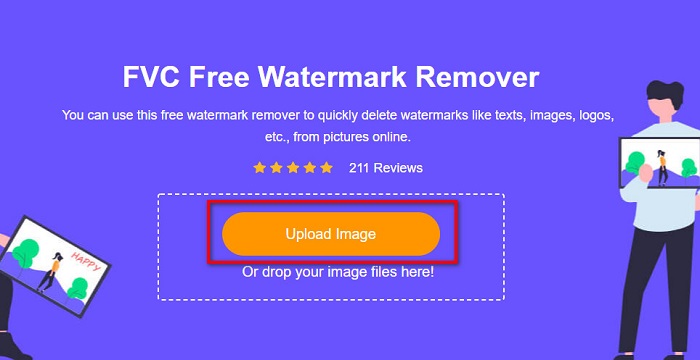
Pas 3. Després de penjar la imatge, seleccioneu l'eina d'eliminació que us agradi. Podeu triar entre Poligonal, llaç o pinzell. A continuació, seleccioneu la zona dels turistes amb l'eina d'eliminació.
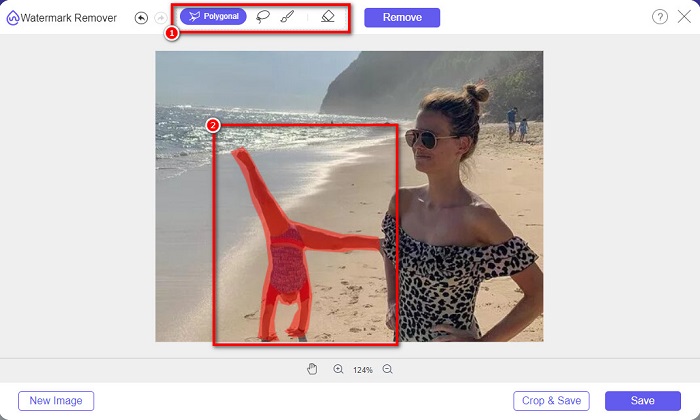
Pas 4. I després, feu clic a Elimina botó per eliminar l'àrea del turista no desitjat de la vostra foto.
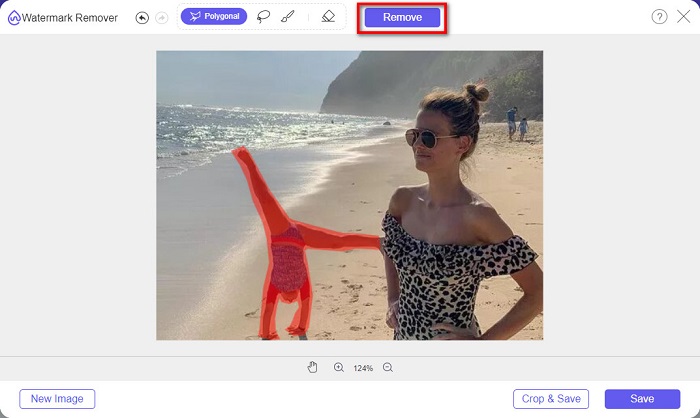
Pas 5. Aleshores, veuràs que el turista de la teva foto ha desaparegut. Feu clic a Desa botó per desar la imatge al dispositiu. I ja està!
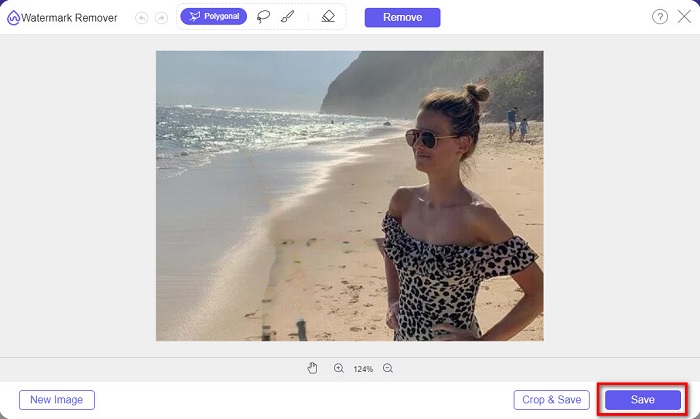
Part 2. Com eliminar turistes de les fotos a Photoshop
Suposem que voleu fer una foto d'una gran atracció turística, però hi ha molta gent. T'ensenyarem què has de fer perquè la teva foto aparegui com si no hi hagués cap turista a la teva imatge. Llegeix aquesta part exhaustivament per saber com fer-ho.
Adobe Photoshop és l'aplicació de programari d'edició més famosa que utilitzen molts professionals. Des del retoc fotogràfic, la creació de logotips, la creació de banners sorprenents per al vostre lloc web i la millora de la vostra foto, podeu fer-ho amb Photoshop. A més d'això, hi ha moltes eines que podeu utilitzar per editar la vostra foto de manera integral. Tot i que té una interfície difícil de seguir, encara ofereix moltes funcions i funcions que podeu utilitzar per editar la vostra imatge de manera professional. A més, també podeu eliminar les marques d'aigua i els objectes no desitjats de la vostra imatge.
Com eliminar els turistes de les fotos de Photoshop:
Pas 1. descarregar Adobe Photoshop al dispositiu i, a continuació, executeu l'aplicació.
Pas 2. Cal fotografiar l'escena diverses vegades; configureu la càmera en mode manual i, a continuació, feu fotos des del mateix lloc. Necessites entre 10 i 20 fotos.
Pas 3. A continuació, heu de convertir les vostres edicions a RAW Fitxers. A continuació, sincronitzeu-los per fer que les imatges siguin idèntiques entre elles. I després, utilitzant Lightroom, seguiu aquest procés:
1. Seleccioneu totes les fotografies que heu fet dins Biblioteca.
2. Utilitzeu el Desenvolupament ràpid panell per fer les vostres edicions RAW. Qualsevol canvi al tauler de desenvolupament ràpid s'aplicarà a les imatges seleccionades.
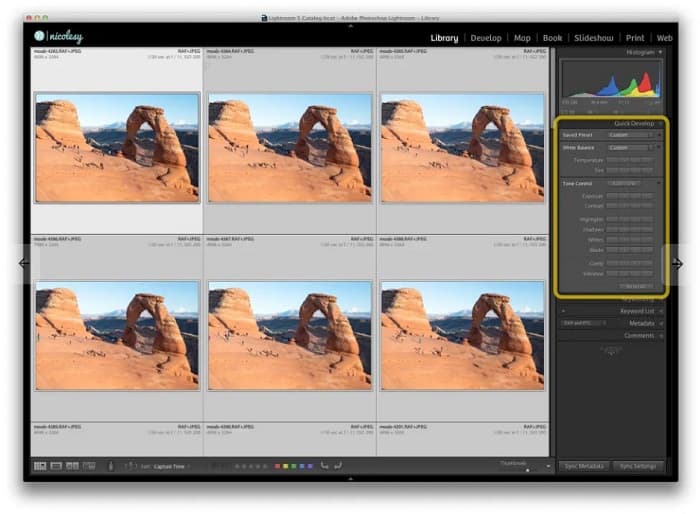
Pas 4. I llavors, Exporta les imatges utilitzant Lightroom a les carpetes de l'ordinador.
Pas 5. Ara, eliminarem el turista de les vostres fotos. Aneu a Fitxer>Scripts>Estadístiques.
1. Feu clic a Mitjana des del botó desplegable situat a la part superior del quadre.
2. Utilitzeu el Navega botó per seleccionar fotos.
3. I després comproveu el Intenteu alinear automàticament les imatges d'origen Caixa.
4. Feu clic a D'acord. A continuació, Photoshop s'alinearà i farà el procés de desaparició de les vostres fotos.
Part 3. Com eliminar turistes de les fotos amb Apowersoft Online Watermark Remover
Eliminador de marques d'aigua en línia Apowersoft és una altra aplicació de programari per eliminar els turistes de les fotos. És convenient eliminar les marques d'aigua, com ara logotips, textos o objectes no desitjats de les vostres fotos. També podeu fer un procés per lots per eliminar simultàniament les marques d'aigua de les vostres imatges. Encara més impressionant és que té un eliminador de filigranes de vídeo per eliminar les marques d'aigua dels vídeos. A més d'això, té una interfície d'usuari senzilla, la qual cosa la converteix en una eina amigable per a principiants.
I si voleu accedir-hi fora de línia, Apowersoft Online Watermark Remover té una aplicació que es pot descarregar. Tanmateix, és una eina que depèn d'Internet, de manera que és possible que experimenteu un procés de càrrega lent.
Com eliminar turistes de la vostra foto amb Apowersoft Online Watermark Remover:
Pas 1. Cerca Eliminador de marques d'aigua en línia Apowersoft al vostre navegador i, a continuació, aneu a la seva pàgina web. A la interfície d'usuari principal del programari, veureu dues opcions. Feu clic a Elimina la marca d'aigua de la imatge.
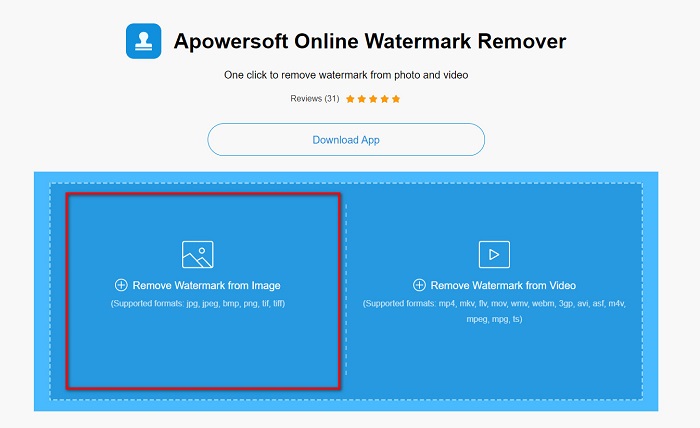
Pas 2. Veureu el caixa d'eliminació a la interfície següent, després arrossegueu-lo i manteniu-lo premut fins al turista que voleu eliminar.
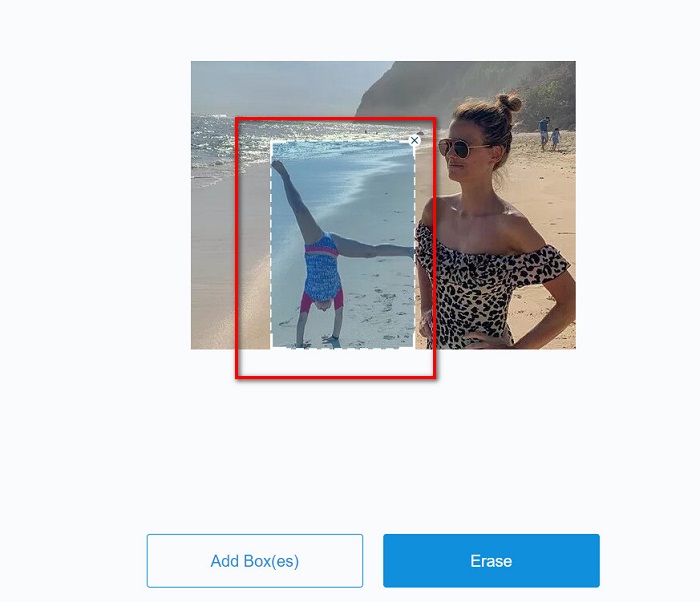
Opcional. Si hi ha dos o més turistes a la vostra foto, feu clic a Afegeix caixes botó per afegir caixes d'eliminació.
Pas 3. Després de seleccionar l'àrea de l'objecte no desitjat que voleu eliminar, feu clic a Esborrar botó.
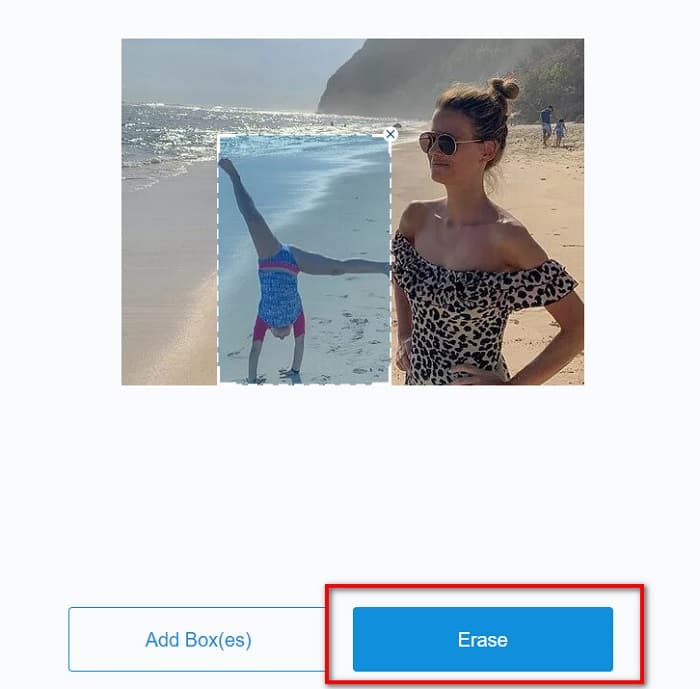
Relacionat amb:
Com treure la marca d'aigua de Weibo en vídeos i imatges fàcilment
Obteniu informació sobre com eliminar la marca d'aigua de Movavi de forma gratuïta [imprescindible!]
Part 4. Preguntes freqüents sobre l'eliminació de turistes de les fotos
Pots eliminar les filigranes de text de la teva foto?
Sí. Amb les eines esmentades anteriorment, podeu eliminar qualsevol marca d'aigua, com ara logotips, textos i imatges de la vostra foto.
Hi ha una aplicació de la botiga d'aplicacions que pugui eliminar objectes no desitjats de la teva foto?
Una de les millors aplicacions de la botiga d'aplicacions que pot eliminar les marques d'aigua de la vostra imatge és Photo Retouch. Aquesta aplicació us permet fer desaparèixer objectes, eliminar objectes o persones no desitjats i molt més.
Podeu eliminar les filigranes de Photoshop de forma gratuïta?
Adobe Photoshop no és una aplicació gratuïta. Per tant, primer heu de comprar l'aplicació abans d'utilitzar-la. Tot i que el podeu descarregar amb un crack, no es recomana perquè no és segur.
Conclusió
Ara que ho saps com eliminar turistes de les fotos utilitzant aquestes diferents eines, quina eina utilitzareu està a les vostres mans. Tot i tenir diferents característiques i interfícies diferents, són una eina eficaç per eliminar les marques d'aigua o els objectes no desitjats de la vostra foto. Però, si voleu utilitzar una interfície de programari fàcil d'utilitzar i una eina de fàcil accés, feu servir Eliminador de filigrana sense FVC.



 Video Converter Ultimate
Video Converter Ultimate Gravadora de pantalla
Gravadora de pantalla



